wps2019关闭内置浏览器的方法步骤
时间:2022-10-26 16:17
你们知道wps2019怎么关闭内置浏览器?想不想学习一下呢? 下面就和小编一起学习一下wps2019关闭内置浏览器的方法步骤吧。
wps2019关闭内置浏览器的方法步骤
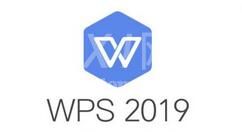
我们在电脑上打开wps2019,然后点击左上角的“文件”的按钮。
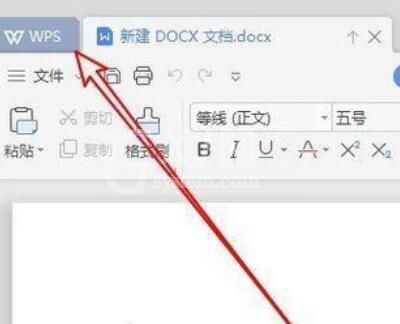
然后在打开的页面中点击右上角的“齿轮状”的按钮。
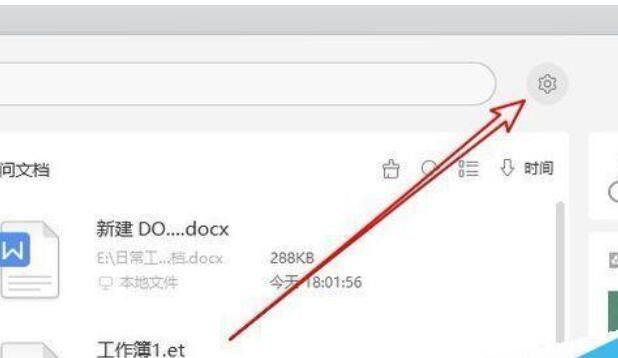
在弹出的下拉菜单中我们点击“设置”的菜单项。
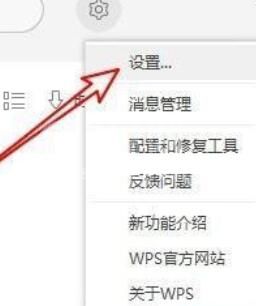
接着在打开的页面中我们可以看到“网页浏览设置”的快捷链接。
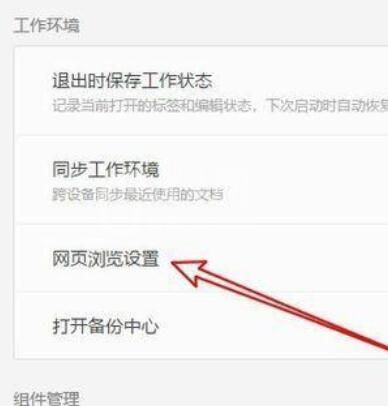
然后在打开的页面中,可以找到“wps2019组件内的网页超链接,使用wps2019浏览器打开”的设置项。
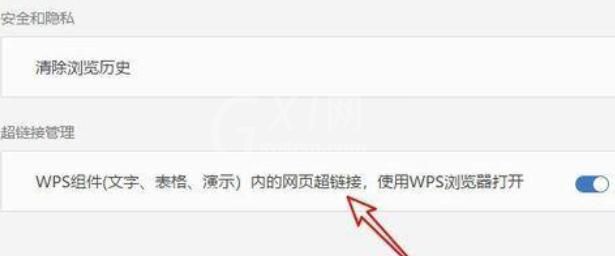
点击该设置项后面的开关,把其设置为关闭的状态,这样我们以后再在wps2019组件中打开网页超链接的时候,就不会再使用wps2019的内置浏览器了。
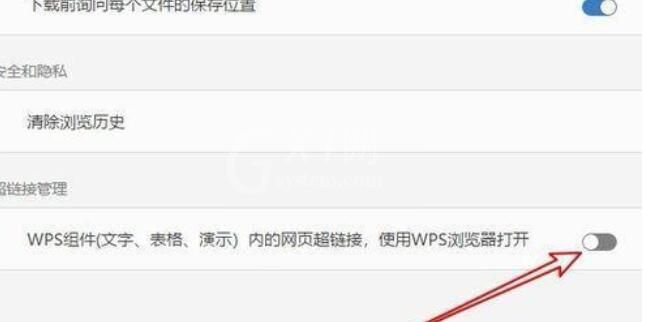
以上就是wps2019关闭内置浏览器的方法步骤,希望对各位有所帮助



























